SMS jako E-mail przez Gmail
Ten przewodnik nauczy Cię, jak konwertować przychodzące wiadomości SMS na wychodzące e-maile wysyłane przez Gmail w Ozeki SMS Gateway. W zaledwie 10 minut nasz przewodnik przeprowadzi Cię przez cały proces, zawierając zwięzły film instruktażowy, krótkie omówienie niezbędnych kroków, szczegółowy przewodnik krok po kroku ze zrzutami ekranu oraz sekcję FAQ. Przyjazny interfejs Ozeki SMS Gateway zapewnia płynną konfigurację, niezależnie od Twojego doświadczenia technicznego. Na co czekasz? Zaczynajmy!
Co to jest przekazywanie SMS?
Przekazywanie SMS działa podobnie jak przekierowanie połączeń, ale dla wiadomości tekstowych. Zwykle wiadomości trafiają bezpośrednio na Twój telefon, ale po włączeniu przekazywania są przekierowywane na inny numer, adres e-mail, a nawet aplikację.
Ozeki SMS Gateway może wysyłać wiadomości przez połączenie SMTP Twojego konta Gmail, dzięki czemu może przekazywać wiadomości SMS jako e-maile.
Wysyłanie SMS jako E-mail przez Gmail (film instruktażowy)
Poniższy film pokazuje, jak przekierować przychodzące wiadomości SMS jako e-maile przez Gmail w Ozeki SMS Gateway. Trwa zaledwie 3 minuty, ale obejmuje wszystkie niezbędne kroki, w tym konfigurację weryfikacji dwuetapowej i zezwolenie Ozeki SMS Gateway na dostęp do Twojego konta Gmail, jednocześnie pokazując, jak wszechstronne jest to oprogramowanie, co czyni go wartym obejrzenia.
Wysyłanie SMS jako E-mail przez Gmail (Szybkie kroki)
- Utwórz klienta Gmail
- Włącz weryfikację dwuetapową w Google
- Wygeneruj hasło aplikacji dla konta Google
- Skonfiguruj klienta Gmail
- Przetestuj połączenie
Wysyłanie SMS jako E-mail przez Gmail
Połączenie z Gmail można łatwo zainstalować i skonfigurować przez interfejs przeglądarki Ozeki SMS Gateway. Najpierw otwórz SMS Gateway i kliknij Dodaj nowe połączenie (Rysunek 1).
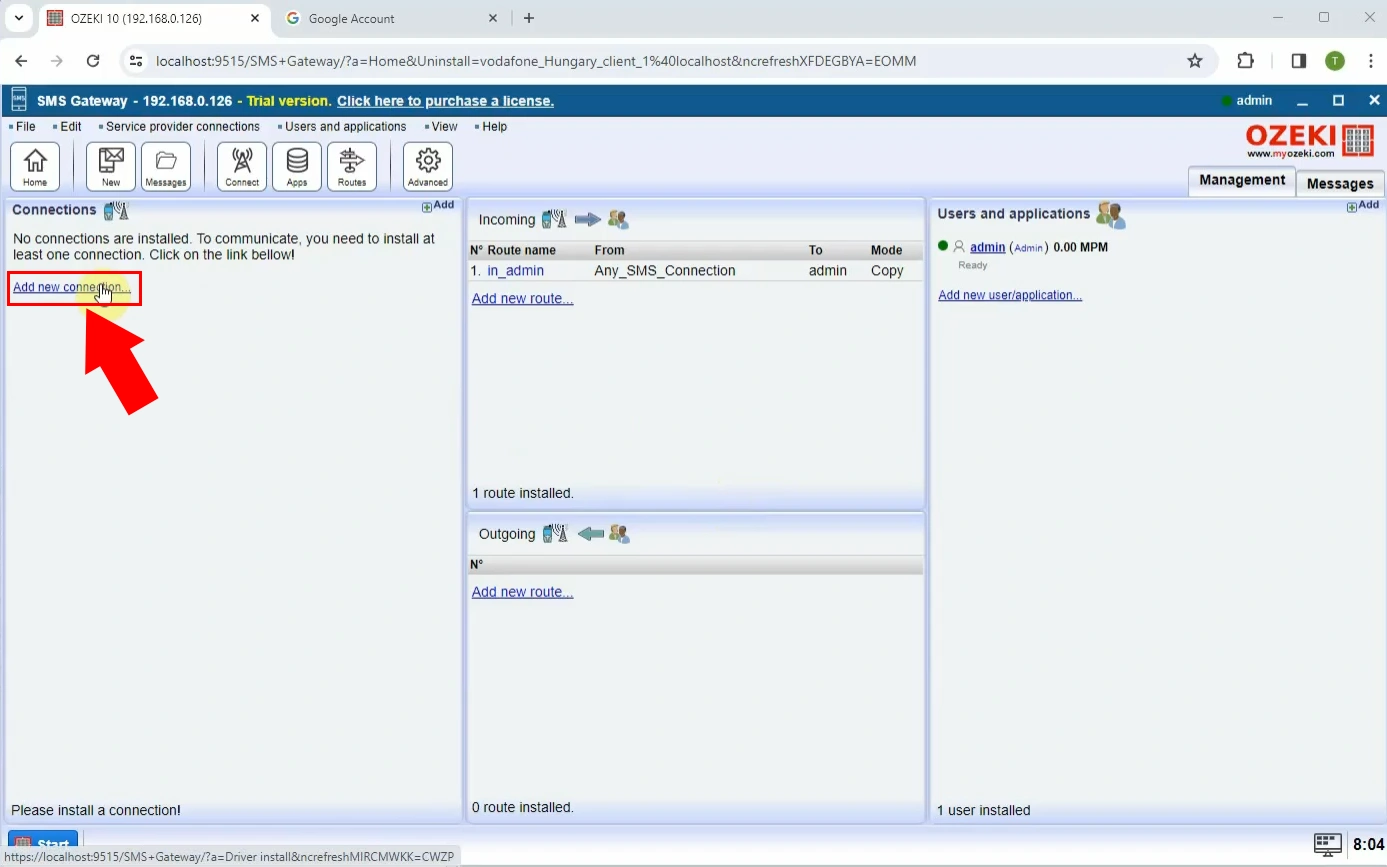
W tym menu przewiń w dół do podmenu Klienci e-mail i, jak na Rysunku 2, wybierz klienta Gmail, klikając Zainstaluj.
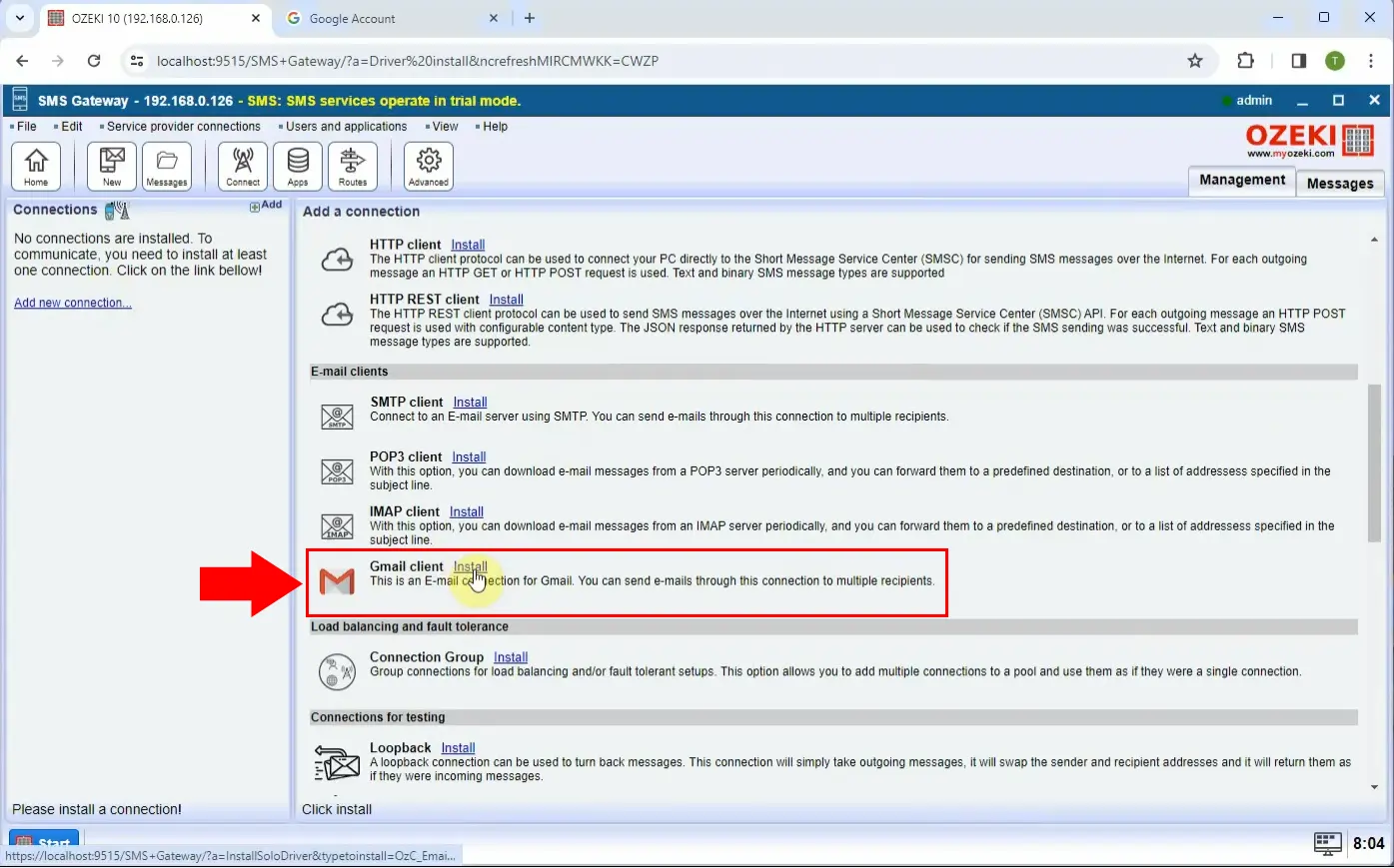
Ważne: Aby utworzyć hasło aplikacji, musisz mieć włączoną weryfikację dwuetapową na swoim koncie Google.
Przejdź do swojego konta Google, wybierz Bezpieczeństwo i w sekcji Logowanie do Google wybierz Weryfikację dwuetapową, jak pokazano na Rysunku 3.
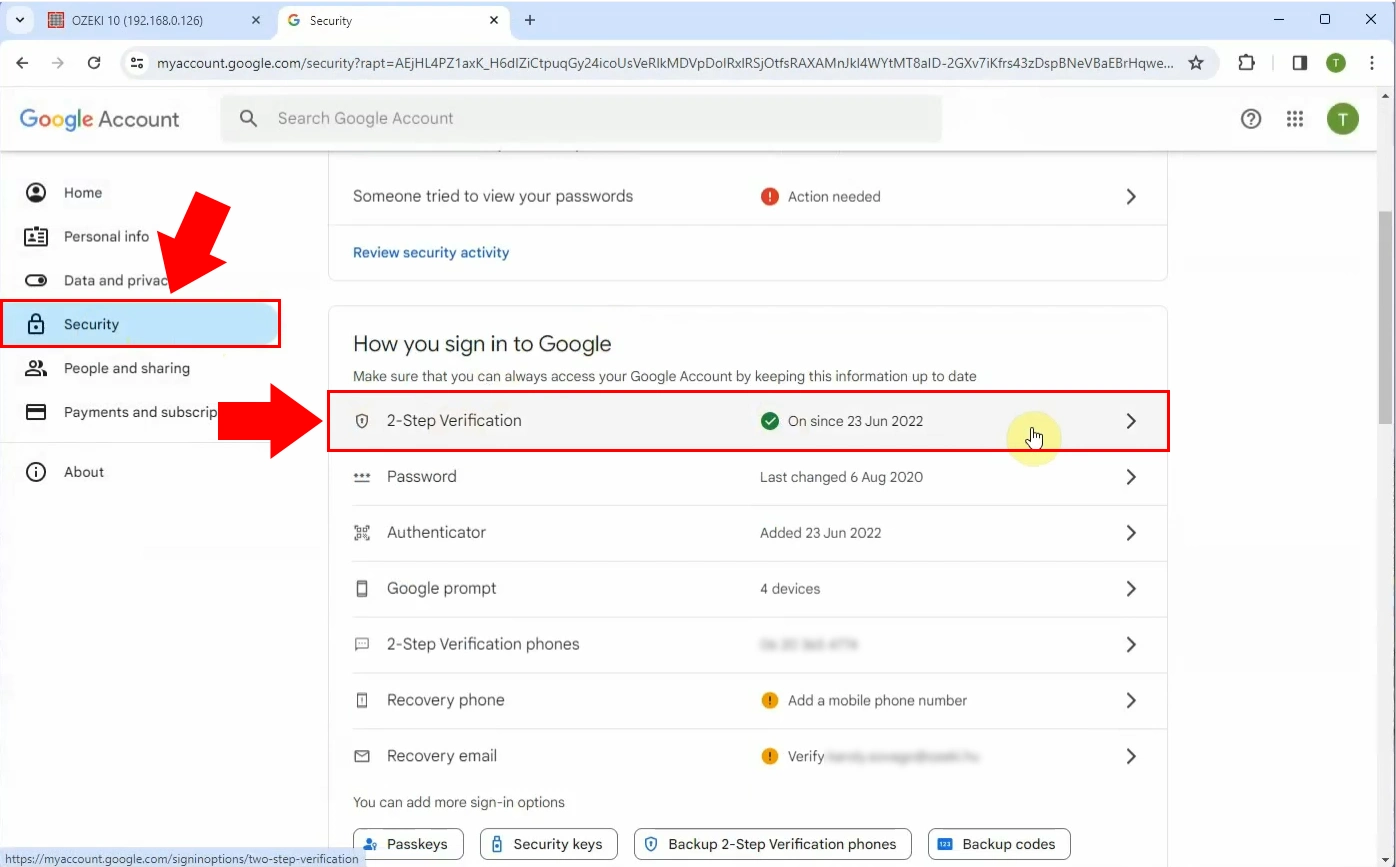
Na dole strony wybierz Hasła aplikacji, zaznaczone na czerwono na Rysunku 4.
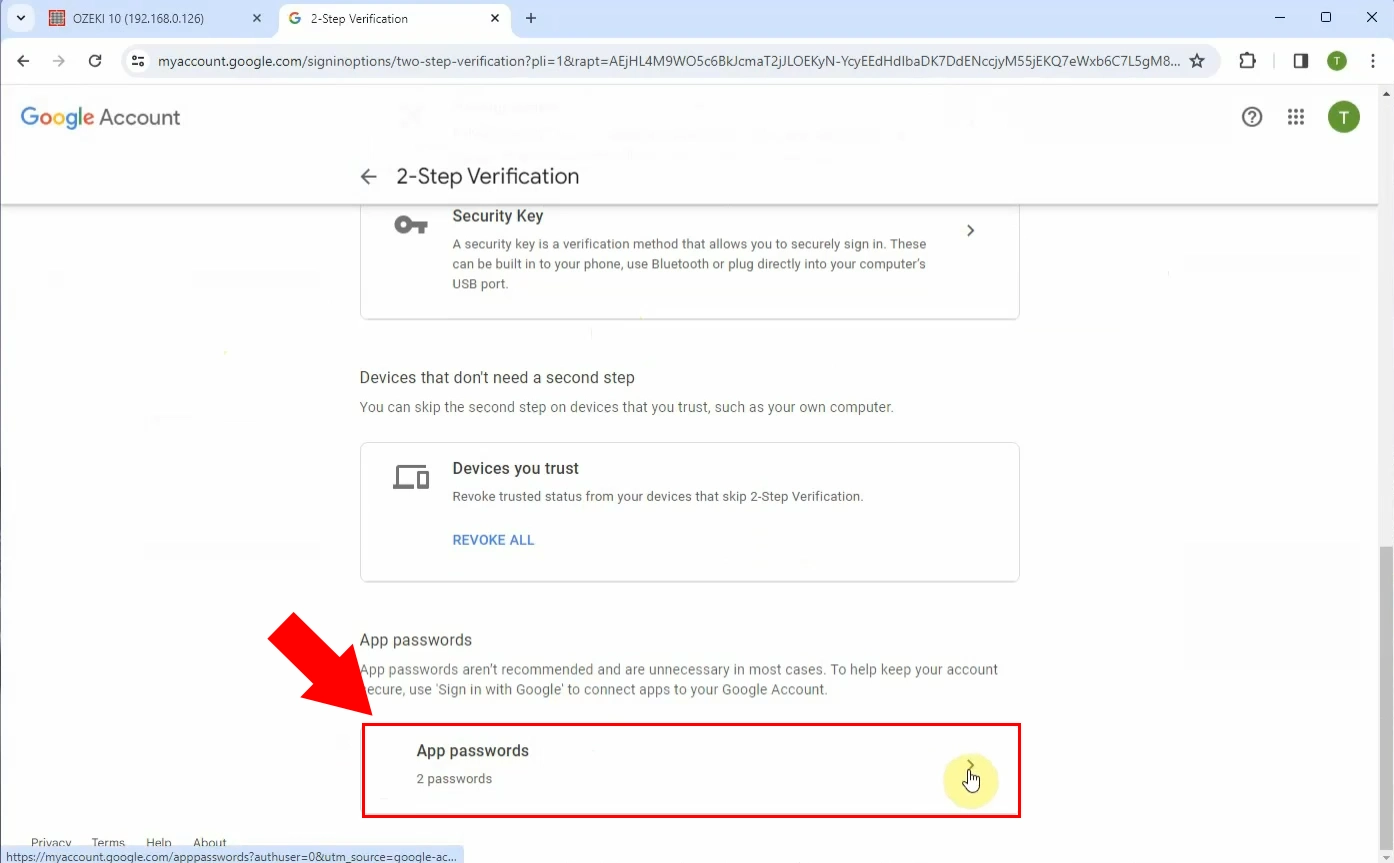
Wprowadź nazwę, która pomoże Ci zapamiętać, gdzie będziesz używać hasła aplikacji, a następnie kliknij Utwórz (Rysunek 5).
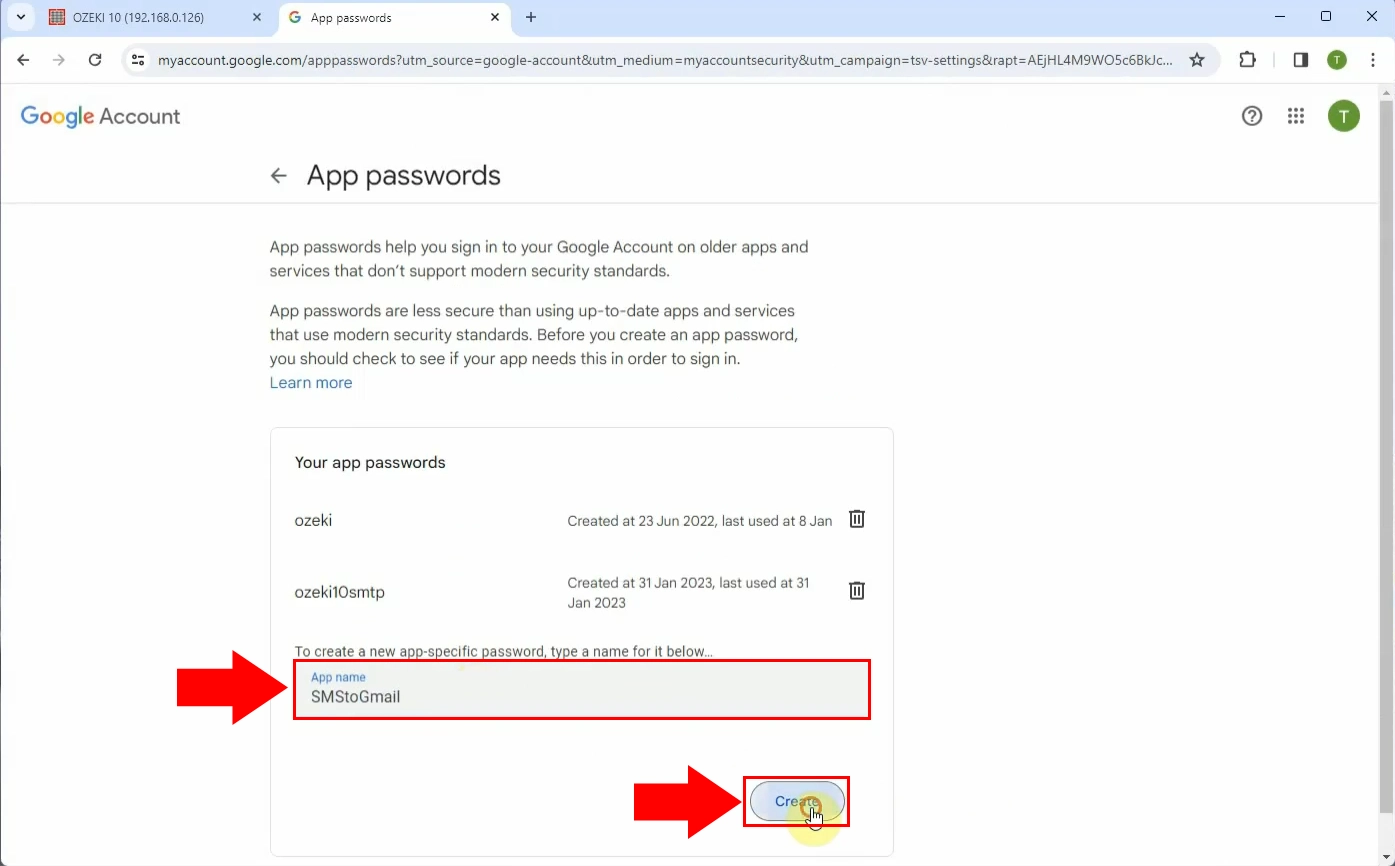
Skopiuj wygenerowane hasło z podświetlonego pola tekstowego na Rysunku 6 i kliknij Gotowe.
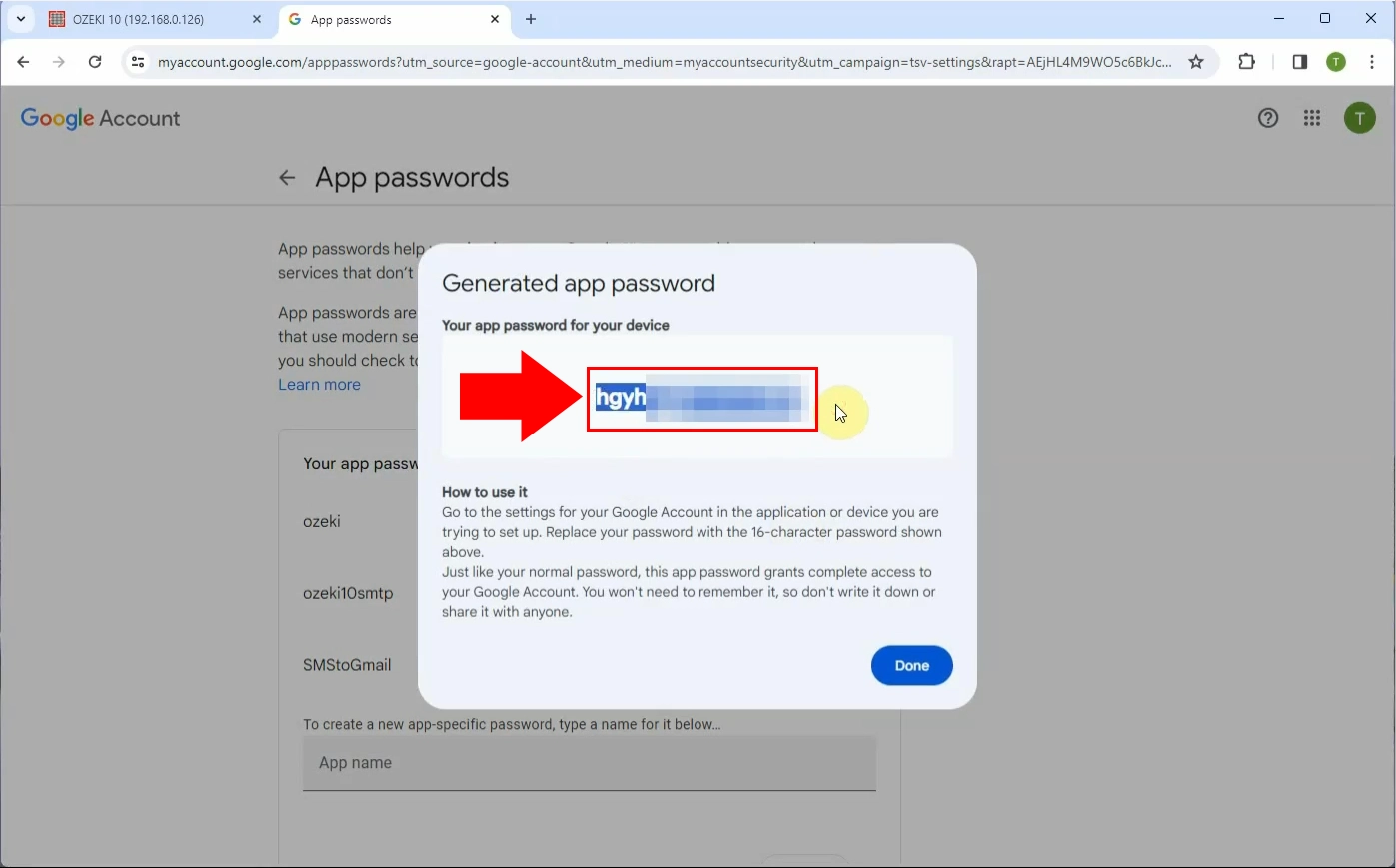
Wróć do Ozeki SMS Gateway, kliknij na utworzonego klienta Gmail i wprowadź żądaną nazwę oraz dane logowania konta Gmail, którego chcesz użyć, w odpowiednich polach tekstowych, jak pokazano na Rysunku 7.
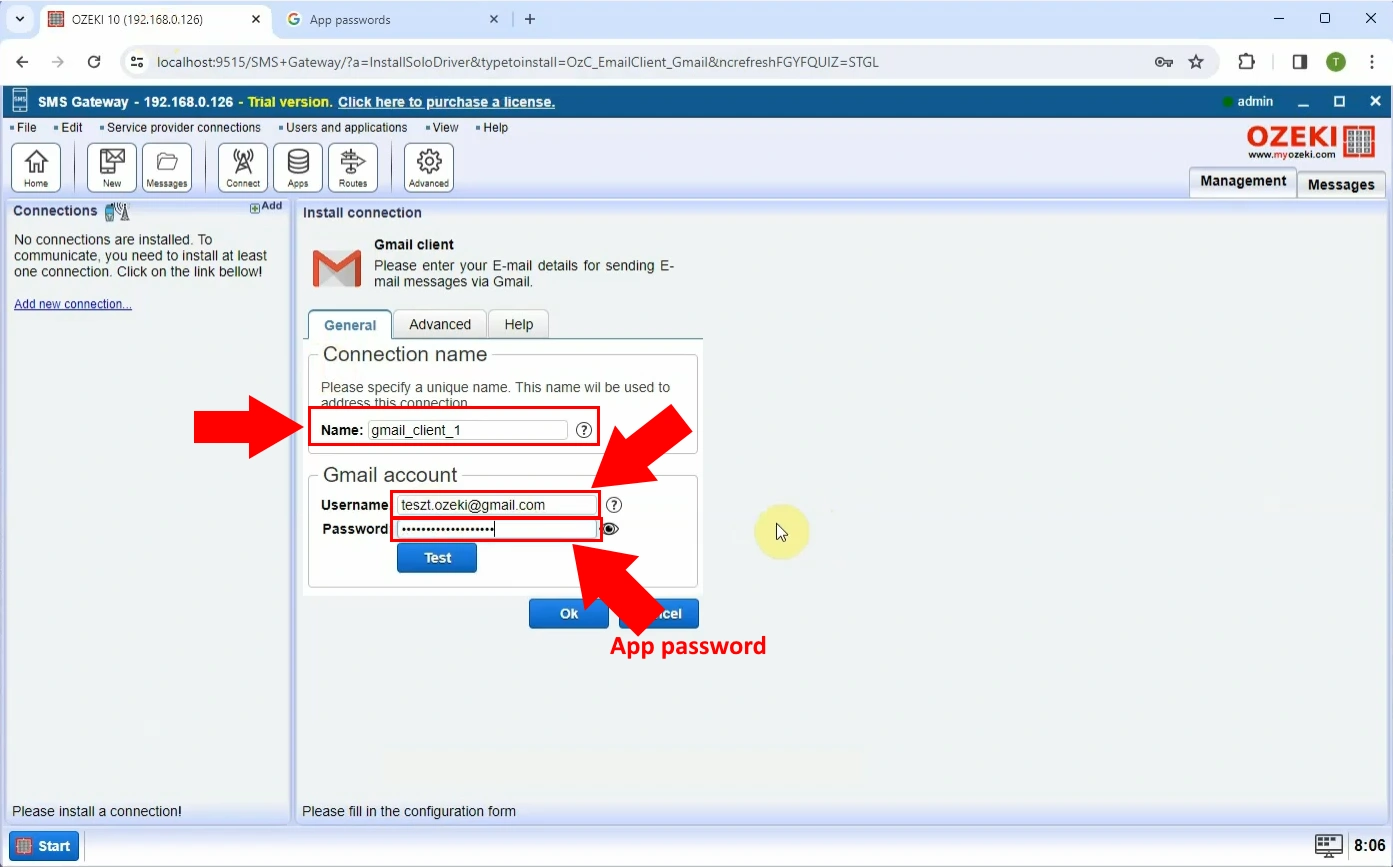
Teraz przejdź do zakładki Zaawansowane (Rysunek 8) i upewnij się, że e-maile są wysyłane na prawidłowy adres. W polach tekstowych możesz ustawić domyślną nazwę i adres odbiorcy.
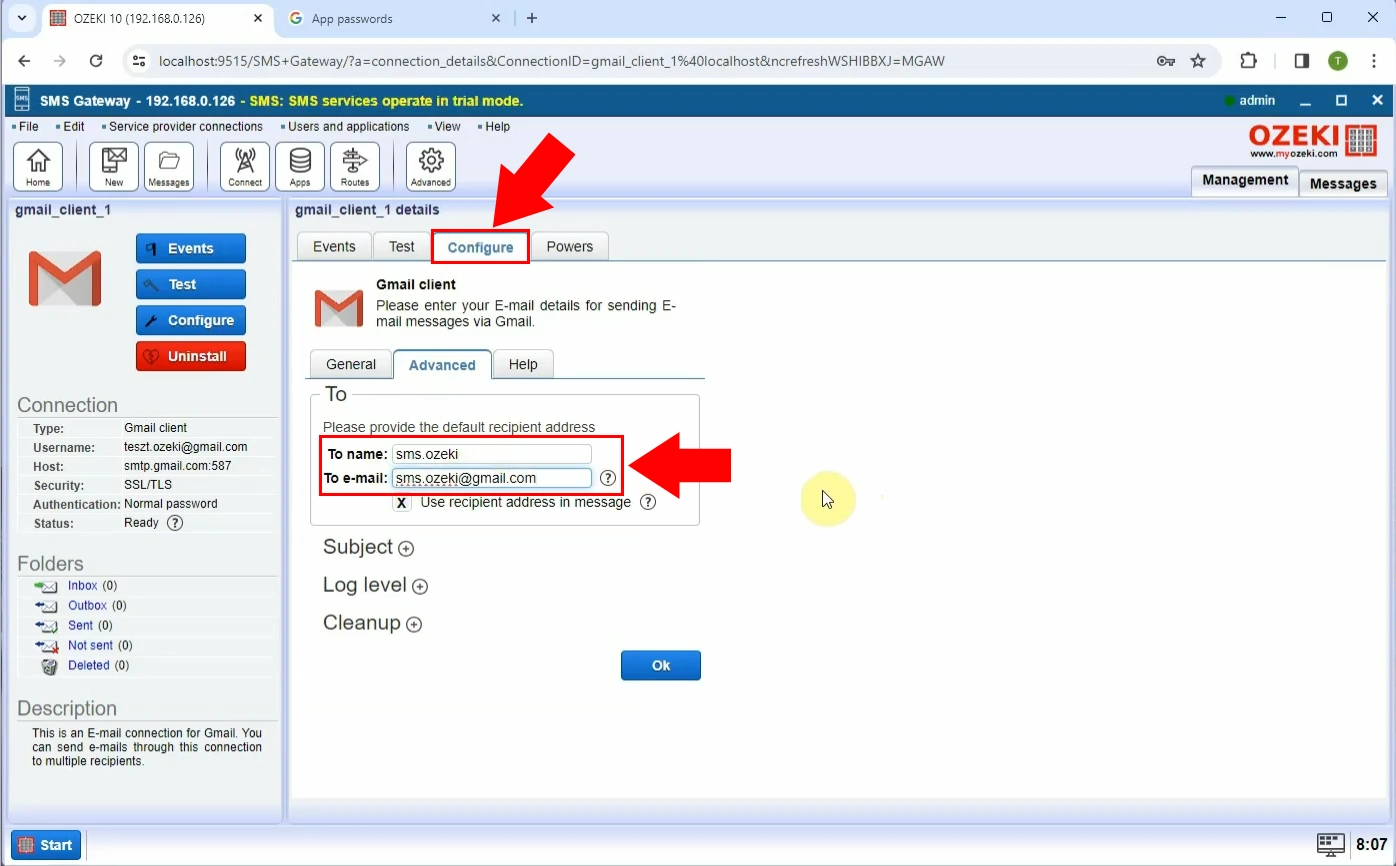
Na koniec w zakładce Zdarzenia możesz zobaczyć, że gdy wiadomość dotrze do tego klienta SMTP, jest przekazywana do serwera SMTP, który wysyła ją na adres e-mail odbiorcy (Rysunek 9).
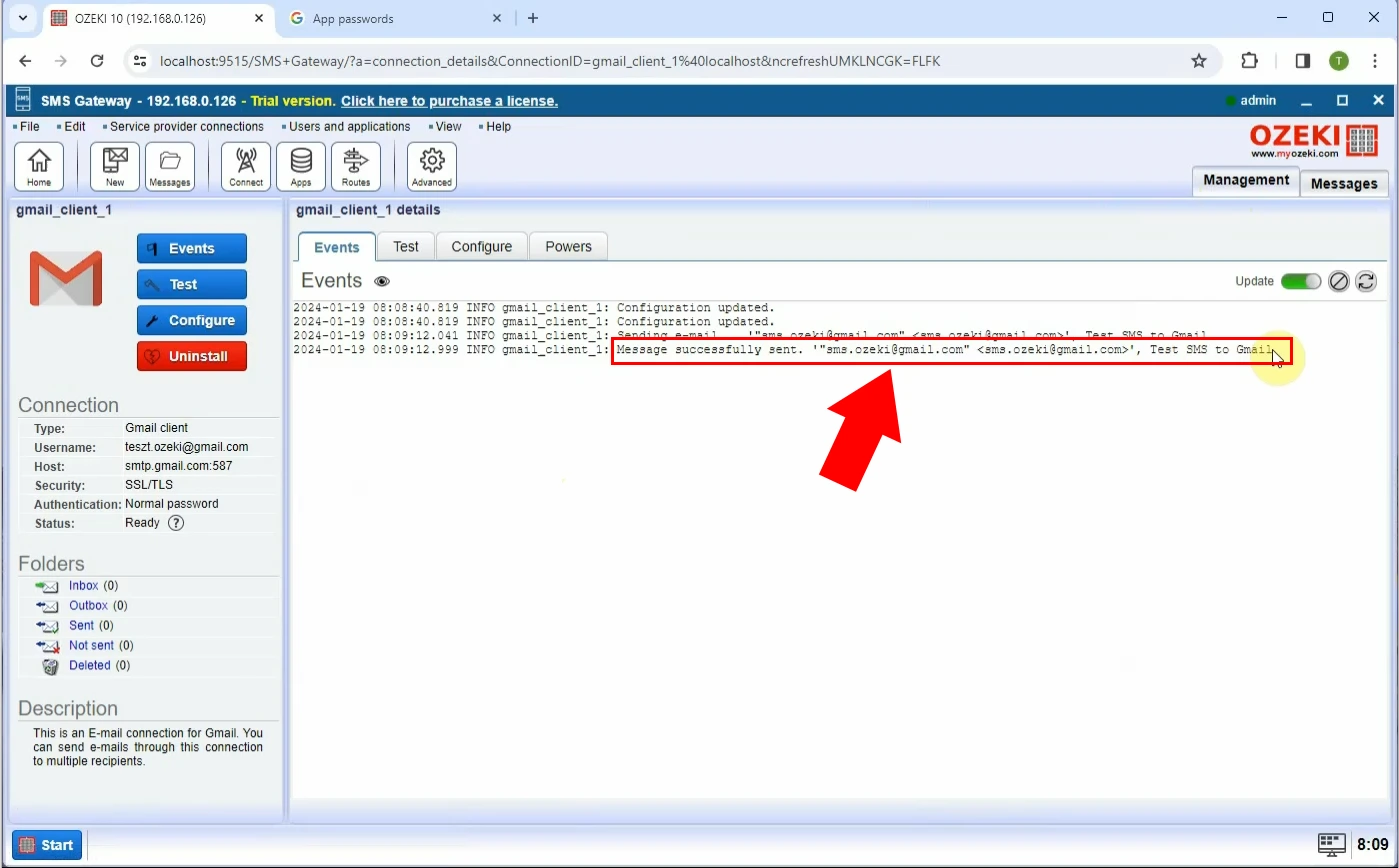
Czy mogę przekazywać wiadomości SMS do różnych klientów e-mail?
Tak, Ozeki SMS Gateway pozwala na przekazywanie do klientów SMTP, POP3 i IMAP.
Czy mogę przekazywać wiadomości SMS na różne platformy?
Tak, z pomocą Ozeki SMS Gateway możesz przekazywać wiadomości SMS do aplikacji takich jak WhatsApp lub na inne numery telefonów.
